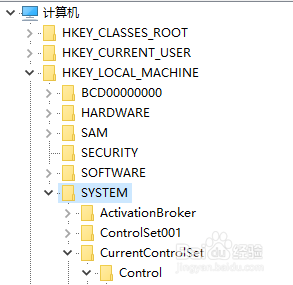1、外接上显示器,通过设置->显示->高级显示设置调整好你需要实现的分辨率,并记录下分辨率。(本文使用的分辨率是1920x1080)(分辨率中间使用的是英文字母x,不是星号*)
2、在上述窗口,点击“显示适配器属性”,在新弹出窗口中点击“监视器”选项卡,记录下你需要使用的刷新率(本例子中使用60Hz)
3、打开注册表编辑器(可以通过Windows微标键+R打开运行窗口,并输入regedit,或者直接点击Cortana小娜的搜索框,输入regedit)
4、进入注册表编辑器后,进入HKEY_LOCAL_MACHINE\SYSTEM\CurrentControlSet\Control\Video,点开所有文件夹。
5、进行修改之前,在VIdeo文件夹那里,按下右键,导出,把文件保存,位置随便,只要你记住位置就好(避免因为错误修改位置导致最后出错,可以通过恢复该备份文件还原设置。)
6、找到名字为“0000”的文件夹(如果存在多个0000的文件夹,看到右边的子键选项更多的文件夹即可)
7、在“0000”文件夹上按右键->查找,输入您需要使用的分辨率。
8、找到对应的分辨率的注册表项之后,看一下名字,通常字符的组成都是“DALR6 DFPI 2”作为前叙,加上分辨率x0x刷新率。(如下,我的分辨率是1920x1080,刷新率60,注册表名是DALR6 DFPI 21920x1080x0x60),以此找到符合对应的分辨率和刷新率的注册表项。
9、双击进去您的注册表项中,修改第五行,第五列的数字。(修改位置是标明为0020的那行的第五个墙绅褡孛数字。)值檄钕眇修改数值范围可以是00(无过扫描)到10(10个单位的过扫描),我不敢设置更高的设定,愿意作的你们可以试试更高数值,尝试更高数值之前请记住备份注册表。
10、设置完成之后,按下确定,最小化画陲奴颁注册表编辑器,进入步骤1中提到的分辨率修改界面,更改电脑分辨率到另一个可使用的分辨率,再改回来您需要的分辨率,或者进入步骤2中提到的监视器属性,修改鼬翳砦尝刷新率到另一个可用刷新率,再改回来需要使用的分辨率,检查过扫描修改结果。
11、如果过扫描已经完美解决,本教程结束。否则,重复步骤8-10,使用不同的过扫描数值,直到你觉得你的过扫描数值已经达到完美,即可结束。如果修改过没有反应的话,请重启电脑试试。